DirectX 9.0 c, 10, 11. Как да определите инсталираната версия Как да премахнете DirectX

Вероятно мнозина, особено феновете на компютърните игри, са чували за такава мистериозна програма като DirectX. Между другото, доста често идва в комплект с игри и след инсталиране на самата игра предлага актуализиране на версията на DirectX.
В тази статия бих искал да се спра по-подробно на най-често задаваните въпроси за DirectX.
И така, да започваме...
DirectX е голям набор от функции, които се използват при разработка в средата на Microsoft Windows. Най-често тези функции се използват при разработването на всякакви игри.
Съответно, ако играта е разработена за определена версия на DirectX, тогава същата версия (или по-нова) трябва да бъде инсталирана на компютъра, на който ще бъде стартирана. Разбира се, разработчиците на игри винаги включват необходимата версия на DirectX с играта. Понякога обаче има наслагвания и потребителите трябва "ръчно" да търсят необходимите версии и да ги инсталират.
По правило по-нова версия на DirectX осигурява по-добра и по-качествена картина* (при условие, че играта и видеокартата поддържат тази версия). Тоест, ако играта е разработена за 9-та версия на DirectX и актуализирате 9-та версия на DirectX до 10-та на вашия компютър - няма да видите разликата!
2. Каква версия на DirectX е инсталирана в системата?
Определена версия на Directx е вградена в Windows по подразбиране. Пример:
- Windows XP SP2 - DirectX 9.0 c; – Windows 7 – DirectX 10 – Windows 8 – DirectX 11.
За да разберете коя точно версияе инсталирана в системата, натиснете бутоните „Win+R”* (бутоните са валидни за Windows 7, 8). След това в прозореца "изпълнение" въведете командата "dxdiag" (без кавички).
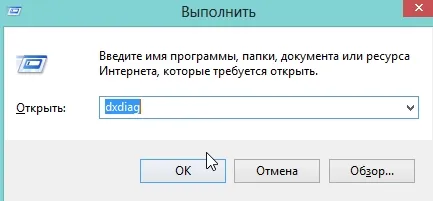
В прозореца обърнете внимание на най-ниското стъпало. В моя случай това е DirectX 11.
За да разберете по-точна информация, можетеизползвайте специални помощни програми за определяне на характеристиките на компютъра (как да определите характеристиките на компютъра). Например, обикновено използвам Everest или Aida 64. В статията от горната връзка можете да се запознаете с други помощни програми.
За да разберете версията на DirectX Aida 64, просто отидете в секцията DirectX/DirectX - видео. Вижте екранната снимка по-долу.
В системата е инсталиран DirectX версия 11.0.
3. DirectX версии за изтегляне и актуализиране
Обикновено е достатъчно да инсталирате най-новата версия на DirectX, за да работи тази или онази игра. Следователно, на теория, трябва да предоставите само една препратка към DirectX 11. Случва се обаче играта да откаже да стартира и да изисква инсталиране на конкретна версия... В този случай трябва да премахнете DirectX от системата и след това да инсталирате версията, която идва с играта* (вижте следното глава на тази статия).
Тук ще изброя най-популярните версии на DirectX:
1) DirectX 9.0 c - поддръжка на системи Windows XP, Server 2003. (Връзка към уебсайта на Microsoft: изтегляне)
2) DirectX 10.1 - включва DirectX 9.0 c компоненти. Тази версия се поддържа от ОС: Windows Vista и Windows Server 2008. (изтегляне).
3) DirectX 11 – включва DirectX 9.0 c и DirectX 10.1. Тази версия се поддържа от доста голям брой ОС: Windows 7/Vista SP2 и Windows Server 2008 SP2/R2 x32 и x64 системи. (Изтегли).
Най-добриятизтеглете уеб инсталатора от уебсайта на Microsoft - http://www.microsoft.com/ru-ru/download/details.aspx?id=35. Той автоматично ще провери Windows и ще актуализира DirectX до правилната версия.
4. Как да деинсталирате DirectX (програма за деинсталиране)
Честно казано, на мен самия никога не ми се е налагало да деинсталирам нещо или по-нова версия на DirectX, за да актуализирам DirectXпо-стара игра би отказала да работи. Обикновено всичко се актуализира автоматично, от потребителя се изисква да стартира уеб инсталатора (връзка).
Според самата Microsoft е невъзможно да се премахне напълно DirectX от системата. Честно казано, не се опитах да го премахна сам, но в мрежата има няколко помощни програми.
DirectX Eradictor
Връзка: http://www.softportal.com/software-1409-directx-eradicator.html
Помощната програма DirectX Eradicator се използва за безопасно премахване на DirectX ядрото от Windows. Програмата има следните възможности:
- Поддържа се работа с DirectX версии 4.0 9.0 c.
- Пълно премахване на съответните файлове и папки от системата.
- Почистване на записи в системния регистър.
DirectX Killer
Тази програма е предназначена да премахне DirectX от вашия компютър. DirectX Killer работи на операционни системи: – Windows 2003; – Windows XP; – Windows 2000;
Щастливо деинсталиране на DirectX
Разработчик: http://www.superfoxs.com/download.html
Поддържани версии на ОС: Windows XP/Vista/Win7/Win8/Win8.1, включително x64 битови системи.
DirectX Happy Uninstall е помощна програма за пълно и безопасно премахване на всяка версия на DirectX, включително DX10, от операционни системи Windows. Програмата има функция за връщане към API, така че ако е необходимо, винаги можете да възстановите отдалечения DirectX.
Как да замените DirectX 10 с DirectX 9
1) Отидете в менюто "Старт" и отворете прозореца "Изпълнение" (бутони Win+R). След това въведете командата regedit в прозореца и натиснете Enter. 2) Отидете до клона HKEY_LOCAL_MACHINESOFTWAREMicrosoftDirectX, щракнете върху Версия и променете 10 на 8. 3) Тогаваинсталирайте DirectX 9.0 c.
PS
Това е всичко. Желая ви приятна игра...
